วิธีการนำเข้าตัวอย่างไปยังธีม WordPress
เผยแพร่แล้ว: 2022-10-29ในการนำเข้าตัวอย่างไปยังธีม WordPress คุณจะต้องดาวน์โหลดไฟล์เนื้อหาตัวอย่างจากเว็บไซต์ของธีมก่อน เมื่อคุณมีไฟล์แล้ว คุณจะต้องแตกไฟล์แล้วอัปโหลดเนื้อหาไปยังไซต์ WordPress ของคุณ วิธีที่ง่ายที่สุดในการทำเช่นนี้คือการใช้โปรแกรม FTP เช่น FileZilla เมื่อคุณเชื่อมต่อกับไซต์ WordPress ของคุณผ่าน FTP แล้ว ให้ไปที่ไดเร็กทอรี /wp-content/themes/your-theme-name/ จากที่นั่น คุณสามารถอัปโหลดโฟลเดอร์เนื้อหาตัวอย่างที่คลายซิปแล้ว เมื่ออัปโหลดเนื้อหาตัวอย่างแล้ว คุณสามารถไปที่ส่วนผู้ดูแลระบบ WordPress และไปที่หน้า ลักษณะที่ปรากฏ > ธีม จากที่นั่น คุณสามารถเปิดใช้งานธีมที่คุณต้องการใช้ เมื่อเปิดใช้งานแล้ว คุณควรเห็นเนื้อหาตัวอย่างปรากฏบนไซต์ WordPress ของคุณ
เมื่อใช้ตัวอย่างนี้ คุณสามารถสร้างธีม WordPress พร้อมข้อมูลตัวอย่างได้ นอกจากเนื้อหาสาธิตแล้ว ธีม WordPress ยังให้บริการฟรีอีกด้วย ไฟล์ XML นี้มีเนื้อหาตัวอย่างสำหรับการพัฒนาธีม WordPress เนื่องจากข้อมูลนี้มีค่ามาก คุณจึงสร้างธีม WordPress ที่ปรับแต่งให้เหมาะกับผู้ใช้แต่ละคนได้อย่างง่ายดาย สำหรับผู้ที่มองหาธีม WordPress ที่มีเนื้อหาจำลองที่นำเข้าได้โดยไม่ต้องเขียนโค้ด ให้ดูที่ธีม WP ที่กำลังจะมีขึ้น (บางส่วนเป็นแบบอเนกประสงค์ ในขณะที่บางแบบเป็นแบบเฉพาะเจาะจงมากกว่า) เป้าหมายของบทเรียนนี้คือการให้ข้อมูลสำหรับการสาธิต WordPress มีศักยภาพในการทำให้งานของคุณจำนวนมากเป็นอัตโนมัติ ช่วยให้คุณประหยัดเวลาและความพยายามอย่างมาก
คุณสามารถนำเข้าธีมไปยัง WordPress ได้หรือไม่?
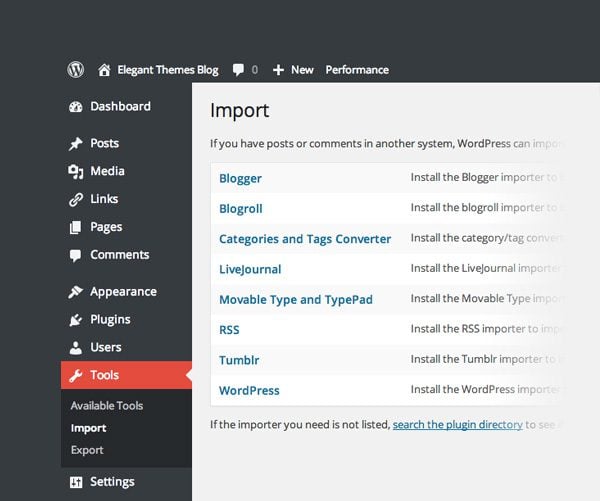
เมื่อคลิก เพิ่มใหม่ คุณสามารถเพิ่มธีมใหม่ให้กับบัญชี WordPress ของคุณได้ คุณสามารถอัปโหลดธีมโดยเป็นส่วนหนึ่งของหน้าจอเพิ่มธีมใหม่ได้แล้ว เพียงไปที่แบบฟอร์มอัปโหลดธีม แล้วเลือกไฟล์ จากนั้นคลิก ไฟล์ Zip ของธีม เท่านี้ก็เสร็จเรียบร้อย
วิธีการนำเข้าเนื้อหาสาธิตในธีม WordPress
หากคุณได้ติดตั้งธีม WordPress และมีโฟลเดอร์เนื้อหาสาธิต คุณสามารถนำเข้าเนื้อหาสาธิตไปยังไซต์ WordPress ของคุณเพื่อทำความเข้าใจว่าธีมทำงานอย่างไร ในการนำเข้าเนื้อหาสาธิต: 1. ลงชื่อเข้าใช้ไซต์ WordPress ของคุณในฐานะผู้ดูแลระบบ 2. ในเมนูด้านซ้ายมือ ไปที่ เครื่องมือ > นำเข้า 3. หากคุณยังไม่ได้ติดตั้งปลั๊กอินตัวนำเข้าของ WordPress คุณจะได้รับแจ้งให้ดำเนินการดังกล่าว ติดตั้งและเปิดใช้งานปลั๊กอิน 4. เลือกไฟล์ WordPress XML จากโฟลเดอร์เนื้อหาสาธิต แล้วคลิก อัปโหลดไฟล์และนำเข้า 5. กำหนดผู้เขียนสำหรับเนื้อหาที่นำเข้า เลือกกล่องสำหรับเนื้อหาที่คุณต้องการนำเข้า แล้วคลิก นำเข้า
นำเข้าเนื้อหาสาธิตจากเว็บไซต์ไปยังธีม WordPress ด้วยวิธีนี้ คุณสามารถใช้ประโยชน์จากเนื้อหาสาธิตเป็นจุดเริ่มต้นสำหรับไซต์ของคุณ One Click Demo Import เป็นปลั๊กอินที่ยอดเยี่ยมที่ช่วยให้นักพัฒนาธีมสามารถระบุไฟล์นำเข้าที่จะรวมอยู่ในธีมของพวกเขา เมื่อคุณสร้างธีมแล้ว ธีมนั้นจะถูกเพิ่มลงใน ไดเร็กทอรีธีมของ WordPress ด้วยปลั๊กอิน One Click Demo Import คุณสามารถนำเข้าเนื้อหาสาธิตลงในธีมด้วยไฟล์ XML เนื้อหาสาธิตของ WordPress สามารถนำเข้าผ่านปลั๊กอินนี้ได้สามวิธี การสาธิตนี้จะแสดงให้คุณเห็นถึงวิธีใช้ปลั๊กอินนี้เพื่อสร้างการสาธิต
หากคุณกำลังใช้ธีมที่ไม่มีไฟล์นำเข้าที่กำหนดไว้ล่วงหน้า คุณจะต้องอัปโหลด ไฟล์ข้อมูลหน่วยธีมของ WordPress ด้วยตนเอง แท็บธีมสามารถพบได้ในแดชบอร์ดผู้ดูแลระบบ WordPress ภายใต้ลักษณะที่ปรากฏ คุณจะเห็นปุ่มสำหรับนำเข้าข้อมูลสาธิตที่ด้านล่างของหน้าป๊อปอัป นำเข้าเนื้อหาสาธิต WordPress สำหรับธีมที่คุณใช้โดยคลิกที่มัน มีความเป็นไปได้ที่คุณจะได้รับข้อความแสดงข้อผิดพลาดที่ระบุว่าธีมของคุณไม่มีการสาธิตที่กำหนดไว้ล่วงหน้า
ฉันจะนำเข้าข้อมูลจำลองไปยัง WordPress ได้อย่างไร
คุณสามารถเข้าถึงการตั้งค่า WordPress ได้โดยไปที่การตั้งค่า คุณต้องนำเข้าทุกอย่าง ผู้นำเข้า WordPress คือผู้ที่แปลง WordPress เป็นรูปแบบ WordPress คุณสามารถค้นหาเนื้อหาสาธิตได้โดยการเลือก นำเข้า xml จากโฟลเดอร์ dummy-data
ทำไมฉันไม่สามารถนำเข้าข้อมูลสาธิต WordPress?
หากหน่วยความจำ PHP ขนาดไฟล์อัพโหลด/ขีดจำกัดการรัน และความเร็วในการอัพโหลดต่ำเกินไป คุณอาจพบกับความล้มเหลวในการนำเข้าการสาธิตทั่วไปต่อไปนี้: หากโฮสต์เว็บของคุณใช้ซอฟต์แวร์ดูกระบวนการ คุณจะสามารถป้องกันไม่ให้เว็บเซิร์ฟเวอร์ของคุณมีจำนวนมาก ขึ้น.
ฉันจะทำให้ธีม WordPress ของฉันดูเหมือนตัวอย่างได้อย่างไร
ไปที่ ลักษณะที่ปรากฏ เพื่อปรับแต่งแดชบอร์ด หากคุณกำลังตั้งค่าหน้าแรกเริ่มต้นสำหรับการสาธิต ตรวจสอบให้แน่ใจว่าเป็นหน้าคงที่และเลือกเป็นหน้าแรกของคุณ หลังจากที่คุณแก้ไขเสร็จแล้ว ให้คลิก เผยแพร่ และคุณจะสังเกตเห็นว่าการสาธิตธีมของคุณตรงตามที่ปรากฎให้คุณเห็น อย่าแปลกใจหากคุณได้รับความคิดเห็นมากมายเกี่ยวกับผลลัพธ์
นำเข้าธีมใน WordPress
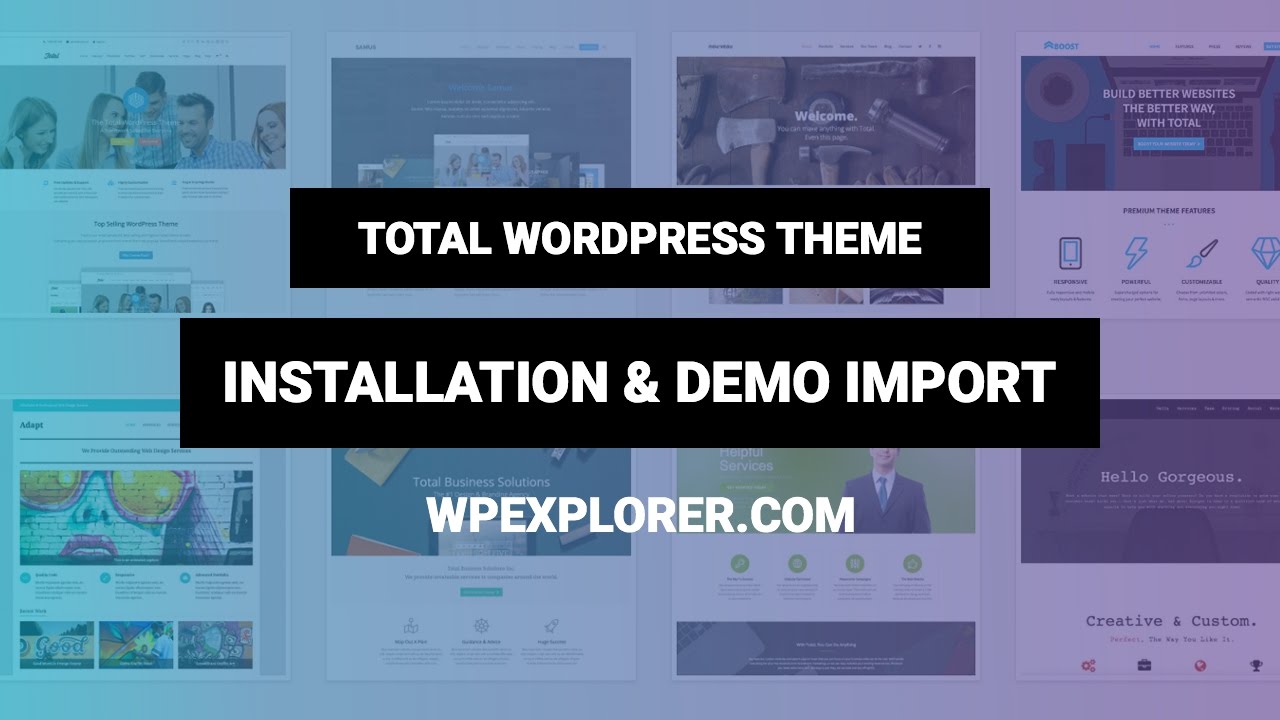
ในการนำเข้าธีม WordPress คุณต้องดาวน์โหลดธีมจากแหล่งที่มาก่อน เมื่อดาวน์โหลดธีมแล้ว คุณสามารถอัปโหลดไปยังไซต์ WordPress ได้โดยไปที่หน้า ลักษณะที่ปรากฏ > ธีม แล้วคลิกปุ่ม เพิ่มใหม่ ในหน้าเพิ่มใหม่ ให้คลิกปุ่มอัปโหลดธีม เลือกไฟล์ซิปที่คุณดาวน์โหลดและคลิกปุ่มติดตั้งทันที หลังจากติดตั้งธีมแล้ว คุณสามารถเปิดใช้งานได้โดยคลิกลิงก์เปิดใช้งาน
การนำเข้าและส่งออกธีม WordPress สามารถทำได้สองวิธี อันดับแรกจะพบได้ในแดชบอร์ดของ WordPress โฮสต์เว็บอนุญาตให้คุณทำสิ่งเดียวกันผ่าน CPanel หรือ FTP ในบทความนี้ เราจะพูดถึงวิธีการนำเข้าและส่งออกธีม WordPress จากแดชบอร์ด รวมถึงอธิบายกระบวนการ ฉันจะนำเข้าและส่งออกธีม WordPress ด้วยปลั๊กอินได้อย่างไร ขั้นตอนแรกคือการติดตั้งปลั๊กอิน Export Themes เลือก เพิ่มใหม่ จากเมนูปลั๊กอินบนแดชบอร์ดปลั๊กอิน
เมื่อคุณป้อนชื่อปลั๊กอิน ปลั๊กอินจะปรากฏขึ้น และคุณจะถูกนำไปที่หน้าที่คุณสามารถติดตั้งได้ จากนั้น เมื่อคุณโหลดเว็บไซต์เสร็จแล้ว คุณจะต้องเปิดใช้งาน หากต้องการสร้างธีมใหม่ ให้ไปที่ Appearance ในแดชบอร์ด WordPress ของคุณ ขั้นตอนที่สองคือการอัปโหลดธีม ไปที่ด้านบนของหน้าแล้วคลิกปุ่มอัปโหลดธีม หลังจากเลือก ไฟล์ธีม ที่ต้องการแล้ว ให้คลิกปุ่มนำเข้าทันทีเพื่อนำเข้า แผงส่งออก/นำเข้าสามารถพบได้บนเว็บไซต์ที่คุณต้องการส่งออก

ทันทีที่ปลั๊กอินดาวน์โหลดการตั้งค่าเครื่องมือปรับแต่งของคุณ ปลั๊กอินจะส่งการตั้งค่าไปยังเบราว์เซอร์ของคุณในรูปแบบ adat คุณสามารถส่งออกตัวเลือกของธีมทั้งหมดได้ ไม่ว่าจะเป็นตัวดัดแปลงหรือจัดเก็บไว้ในฐานข้อมูล WordPress ในส่วนที่ 2 คุณจะได้เรียนรู้วิธีส่งออกเมนูการนำทาง ชื่อไซต์และคำอธิบาย วิดเจ็ต และการตั้งค่าอื่นๆ
วิธีการนำเข้าธีม WordPress
ขณะนี้คุณสามารถเลือกไฟล์ที่คุณต้องการนำเข้าโดยไปที่เว็บไซต์ของธีมฟอเรสต์และคลิกปุ่มเลือกไฟล์ ตอนนี้คุณสามารถนำเข้าธีมของคุณไปยังเว็บไซต์ WordPress ได้โดยคลิกปุ่มนำเข้าธีม
นำเข้าการสาธิต
การสาธิตการนำเข้าคือการบันทึกข้อมูลชุดหนึ่งที่นำเข้าไปยังโปรแกรมซอฟต์แวร์ โดยทั่วไปแล้วการสาธิตประเภทนี้จะใช้เพื่อแสดงว่าข้อมูลจากระบบหนึ่งสามารถถ่ายโอนไปยังอีกระบบหนึ่งได้อย่างไร การสาธิตการนำเข้าสามารถใช้เพื่อแสดงความสามารถของโปรแกรมซอฟต์แวร์หรือเพื่อแก้ไขปัญหาการถ่ายโอนข้อมูล
คุณสามารถเพิ่มเนื้อหาและปรับแต่งไซต์สาธิตได้อย่างง่ายดายโดยการดาวน์โหลดและติดตั้ง การสาธิตส่วนใหญ่สามารถนำเข้าพร้อมกับเนื้อหาทั้งหมดได้ อย่างไรก็ตาม คุณอาจต้องอัปโหลดภาพใหม่ไปยังการสาธิตบางส่วนเนื่องจากปัญหาด้านลิขสิทธิ์ การนำเข้าไซต์สาธิตจะส่งผลให้มีการรีเซ็ตการตั้งค่าธีม คุณสามารถใช้ตัวแปรที่กำหนด ('AVIA_XXX', true) เพื่อกำหนดตัวแปรหรือฟังก์ชันที่กำหนดไว้ใน WP-config.php การใช้คำสั่ง ALTER TABLE คุณสามารถเปลี่ยนค่าในตัวเลือกตาราง auto_increment สำหรับตาราง WP_Post เป็นอย่างน้อย หากคุณต้องการสร้างการสาธิต คุณควรมีคำระหว่าง 200 ถึง 250 คำ
หากคุณต้องการส่งออก LayerSlider โปรดใช้ URL ต่อไปนี้โดยตรงในเบราว์เซอร์ของคุณ (คุณต้องเข้าสู่ระบบ) คุณอาจพบปัญหาหากคุณนำเข้าการสาธิตสดในเว็บไซต์ของคุณ วิธีที่ดีที่สุดในการดูว่าการสาธิตมีลักษณะอย่างไรคือการติดตั้งธีม WordPress นำเข้า จากนั้นติดตั้งและทดสอบไซต์ ข้อความ Failed to Import Media หรือ Media มีอยู่แล้ว แสดงว่าไฟล์ที่คุณพยายามนำเข้ามีอยู่แล้ว ซึ่งหมายความว่ามีไฟล์ดังกล่าว
การนำเข้าข้อมูลสาธิตไปยังไซต์ WordPress ของคุณ
เมื่อการนำเข้าการสาธิตเสร็จสมบูรณ์ คุณจะสามารถดูเนื้อหาที่นำเข้าทั้งหมดได้ใน พื้นที่สาธิตของธีม WordPress การนำเข้าข้อมูลสาธิตยังทำได้โดยใช้คุณลักษณะการนำเข้า ซึ่งช่วยให้คุณสามารถนำเข้าข้อมูลดังกล่าวไปยังไซต์ที่ใช้งานจริงของคุณได้ คุณสามารถนำเข้าเว็บไซต์ที่ใช้งานจริงของคุณได้โดยไปที่พื้นที่สาธิตธีม เลือก นำเข้า แล้วป้อน URL
เนื้อหาการสาธิตธีม
หากคุณต้องการติดตั้งและตั้งค่าธีม WordPress สิ่งแรกที่คุณอาจต้องการทำคือดู เนื้อหาการสาธิตธีม วิธีนี้จะช่วยให้คุณมีความคิดที่ดีว่าธีมมีหน้าตาเป็นอย่างไรและทำงานอย่างไร หลายครั้ง เนื้อหาสาธิตจะถูกติดตั้งเป็นส่วนหนึ่งของธีม อย่างไรก็ตาม บางครั้งคุณอาจต้องติดตั้งแยกต่างหาก ไม่ว่าในกรณีใด คุณควรดูเนื้อหาสาธิตก่อนเริ่มใช้ธีม
หากคุณต้องการสร้างเนื้อหาสาธิตสำหรับเว็บไซต์ WordPress ของคุณ คุณสามารถทำได้สามวิธี ขั้นแรก คุณสามารถสร้างตัวอย่าง (ฟรี) ของโพสต์ หมวดหมู่ หน้า และอื่นๆ ด้วยตัวคุณเอง นำเข้าเนื้อหาสาธิตใน WordPress ผ่านไฟล์ XML และประการที่สาม ติดตั้งปลั๊กอินที่ให้เนื้อหาสาธิตโดยตรงใน WordPress มีสามวิธีในการสร้างเนื้อหาสาธิตสำหรับเว็บไซต์ WordPress ของคุณ ขั้นตอนแรกคือการสร้างไฟล์ XML ขั้นตอนที่สองคือการใช้ปลั๊กอินเพื่อสุ่มตัวอย่างเนื้อหา และขั้นตอนที่สามคือการใช้เอกสารประกอบของปลั๊กอิน หากไซต์ของคุณยังไม่มีเนื้อหา คุณควรจำไว้ว่าการอัปโหลดไฟล์ XML มักจะส่งผลให้มีเนื้อหาตัวอย่างบางส่วน การพิจารณาธรรมชาติของเว็บไซต์ที่คุณกำลังใช้อยู่และปริมาณข้อมูลที่คุณใช้ในการวิเคราะห์ถือเป็นสิ่งสำคัญ เมื่อพูดถึงการพัฒนาเนื้อหาของคุณเอง การเริ่มต้นใช้งานเป็นความคิดที่ดี
ข้อมูลการทดสอบหน่วยธีม
การทดสอบหน่วยธีมเป็นชุดข้อมูลที่ช่วยให้นักพัฒนาธีม WordPress สามารถทดสอบธีมของตนเพื่อดูว่าจะทำงานกับเนื้อหาประเภทต่างๆ ทั้งหมดที่มีอยู่ใน WordPress ได้หรือไม่ ซึ่งรวมถึงโพสต์ เพจ ความคิดเห็น หมวดหมู่ แท็ก และอื่นๆ การทดสอบหน่วยธีมเป็นวิธีที่ยอดเยี่ยมในการตรวจสอบให้แน่ใจว่าธีมของคุณเข้ากันได้กับเนื้อหาประเภทต่างๆ ทั้งหมดที่มีอยู่ใน WordPress
ในการปรับแต่ง WordPress ให้ทำตามขั้นตอนด้านล่าง สร้างเมนูที่กำหนดเองอย่างน้อยสองเมนู เทมเพลตที่จัดระเบียบผลลัพธ์ของการค้นหาตามดัชนีหรือตามชื่อ ตรวจสอบโพสต์ต่อไปนี้ในหน้าดัชนีบล็อกโพสต์เพื่อดูว่าถูกต้องหรือไม่ ชื่อโพสต์ในข้อมูลการทดสอบสอดคล้องกับชื่อหัวข้อที่แสดงด้านล่าง เพื่อกำหนดความสามารถในการอ่านหลังการติดตั้งแบบร่างหลังการติดตั้ง ได้ทำการทดสอบหลังการออกกำลังกาย การทดสอบทั้งหมดในรูปแบบเป็นรูปแบบโพสต์
แท็กมีหลายประเภท เพื่อความปลอดภัยในการทดสอบ ต้องใช้รหัสผ่านที่เป็นความลับ คุณสามารถลองดูโพสต์เดียว (single.php) เพื่อดูว่าคุณสามารถตรวจพบข้อผิดพลาดได้หรือไม่ ชื่อบทความยาวๆ ที่ไม่มีเส้นแบ่งจะเหมาะ หากคุณพูดดังพอ มันจะฟังดูแก่เกินไปเสมอ supercalifragilisticexpialidocious! โพสต์นี้ไม่มีเนื้อหา (แต่ไม่มีชื่อ) เมื่อทำการทดสอบส่วนใดส่วนหนึ่ง ชื่อส่วนแต่ละส่วนจะตรงกับชื่อบทความ
การทดสอบธีมคืออะไร?
ไฟล์ข้อมูลการทดสอบหน่วยธีม ซึ่งประกอบด้วยโพสต์ สื่อ และผู้ใช้ ใช้เพื่อเติมไซต์ WordPress ด้วยข้อมูลต้นขั้วที่เพียงพอ (โพสต์ สื่อ และผู้ใช้) เพื่อทดสอบธีม การทดสอบหน่วยธีมด้วยตนเอง ซึ่งใช้ในการทดสอบการทำงานของธีม เป็นการทดสอบด้วยตนเองที่อนุญาตให้ผู้ใช้ดูองค์ประกอบเฉพาะของฟังก์ชันการทำงานของธีมและวิธีที่ธีมโต้ตอบกับเนื้อหาและการตั้งค่าบนอุปกรณ์ของคุณ
ข้อมูลสาธิตใน WordPress คืออะไร?
ไฟล์ข้อมูลการทดสอบหน่วยธีมของ WordPress มีชุดเนื้อหาสาธิตสำหรับการพัฒนาธีม ในรูปแบบ XML นี่เป็นองค์ประกอบสำคัญของธีม WordPress ที่นักพัฒนาสามารถใช้ในการสร้างและทดสอบธีมใหม่
